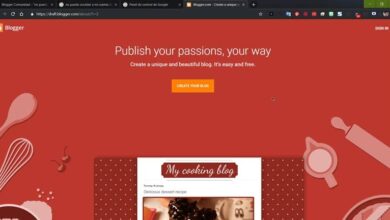Installer, gérer et supprimer toutes les PWA installées avec Edge
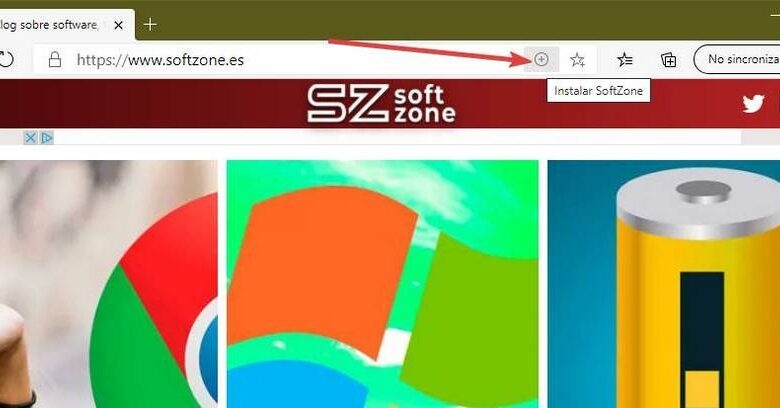
La façon dont vous surfez sur Internet change. Depuis toujours, la façon de voir visiter nos sites Web préférés a été de les enregistrer dans des signets, ou de mémoriser leur URL, et d’y accéder à partir du navigateur chaque fois que nous le voulions. Cependant, ces derniers mois, un nouveau concept d’applications Web qui peuvent changer la façon dont nous visitons le Web ou les réseaux sociaux a pris beaucoup de poids: c’est le PWA que nous pouvons installer avec Edge, Chrome et d’autres navigateurs.
Que sont les PWA?
Les applications Web progressives , également appelées PWA, sont un type d’application qui est installé sur l’ordinateur mais au lieu d’avoir un exécutable, et tout le contenu sur le disque dur, s’exécute à partir du navigateur en streaming. En gros, ils sont comme des raccourcis vers les sites Web que nous voulons que nous puissions installer sur notre PC.
Lors de l’ exécution d’une PWA , au lieu d’ouvrir un programme en tant que tel, une fenêtre spéciale de notre navigateur s’ouvre, sans menus, extensions ou barre de navigation, à partir de laquelle nous pouvons accéder au Web en question. Ces applications Web progressives, apparemment, fonctionnent comme Twitter, Facebook ou d’autres plates-formes que nous pouvons trouver sur notre mobile, mais conçues pour fonctionner sous Windows. De plus, grâce au cache, qui est sauvegardé individuellement par chaque application , nous pouvons visiter les pages sans avoir besoin d’une connexion Internet.
Même petit à petit, nous sommes en mesure d’avoir plus de contrôle sur ces types d’applications, de contrôler leurs autorisations et même de les configurer pour démarrer automatiquement avec le PC.
Avantages de ces applications
Certains des avantages de ce type d’application sont:
- Ils sont progressifs et réactifs, c’est-à-dire qu’ils fonctionnent sur n’importe quel navigateur et appareil.
- Ils peuvent fonctionner sans connexion Internet.
- Si le style est le même que les applications natives.
- Ils peuvent afficher des notifications à l’utilisateur.
- Ils nous permettent de contrôler les autorisations de chaque site Web individuellement.
- Ils sont automatiquement mis à jour dans le backend sans que l’utilisateur n’ait à faire quoi que ce soit.
- Ils utilisent des protocoles sécurisés comme HTTPS et TLS.
- Ils ne prennent pas de place.
Installer une PWA depuis Edge
Tous les sites Web ne sont pas prêts à être installés en tant que PWA dans Edge, nous ne serons donc pas en mesure de créer des applications de ce type pour aucun site Web. Heureusement, de plus en plus de pages peuvent être installées sur Windows, macOS et Linux en tant qu’applications Web progressives, donc si un site Web ne le prend pas encore en charge, il le fera peut-être bientôt. Cela dépend des développeurs.
Si un site Web permet de l’installer de cette manière, nous pourrons voir, à côté de son URL, une icône ronde avec un plus au centre. Cette icône sera celle qui nous indique que nous pouvons installer ce site Web en tant que PWA .
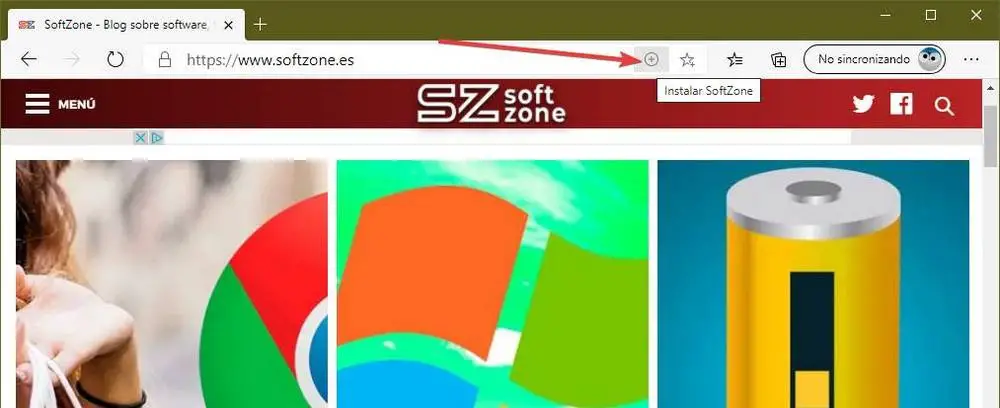
Nous cliquons sur cette icône pour installer l’application sur notre PC. Nous pouvons voir une fenêtre de confirmation qui nous demandera si nous voulons vraiment le faire.

Nous acceptons cette fenêtre, et c’est tout. Le Web deviendra automatiquement une application Web progressive, et nous pourrons le voir dans sa nouvelle interface.
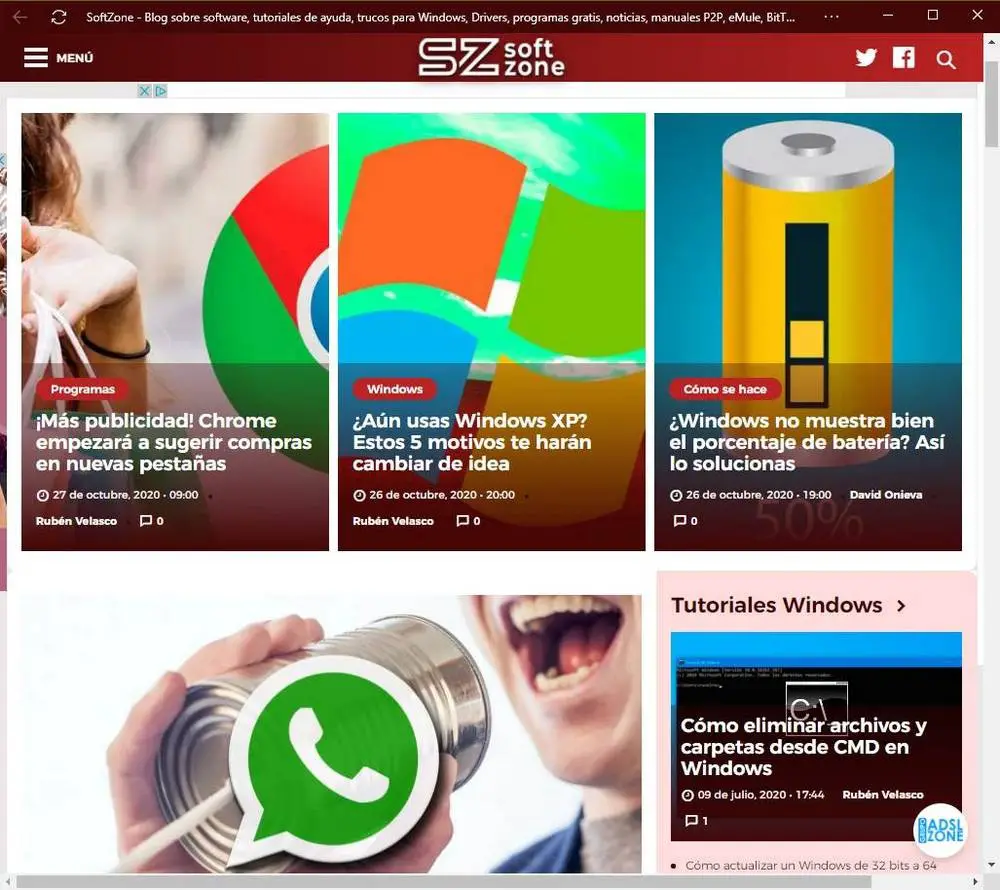
Il n’y a pas beaucoup d’options que nous pouvons configurer dans ce type d’applications PWA. Mais ceux qui sont disponibles peuvent être trouvés en cliquant sur le bouton, en forme de trois points, qui apparaît dans la barre de fenêtre.
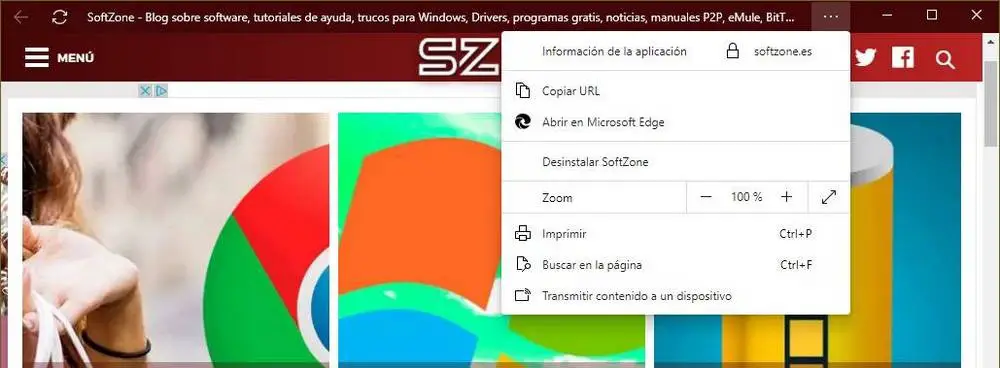
Gérer les PWA Windows et Edge
Les applications Web progressives sont installées en tant que programmes. Cela signifie qu’ils ont leur accès direct sur le bureau et qu’ils apparaîtront également dans la section pour ajouter ou supprimer des programmes Windows. De cette façon, par exemple, nous pouvons l’ancrer à la barre des tâches de notre ordinateur pour l’avoir à portée de main.
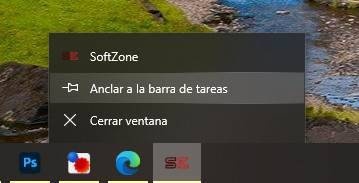
Nous pouvons également placer cette PWA où nous voulons, par exemple, dans le menu Démarrer en tant que Live Tile, sur le bureau, etc.
Voir tous les PWA installés
Avec le temps, nous pouvons oublier toutes les applications universelles que nous avons installées. Heureusement, Edge nous permet de les contrôler tous très facilement à partir du navigateur lui-même. Pour ce faire, tout ce que nous avons à faire est de taper dans la barre d’adresse » edge: // apps / «, et nous pouvons voir une liste avec chacun d’eux.
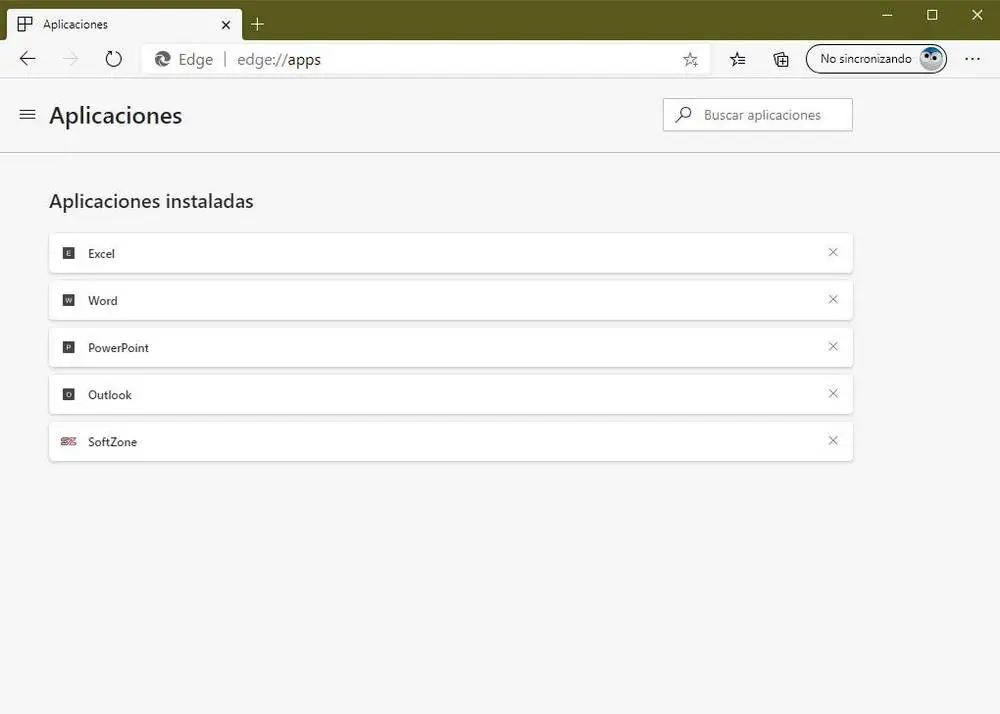
De là, nous pourrons contrôler toutes les applications que nous avons installées dans le navigateur et les configurer. Par exemple, si nous faisons un clic droit sur chacun d’eux, nous pouvons voir un petit menu de contrôle.
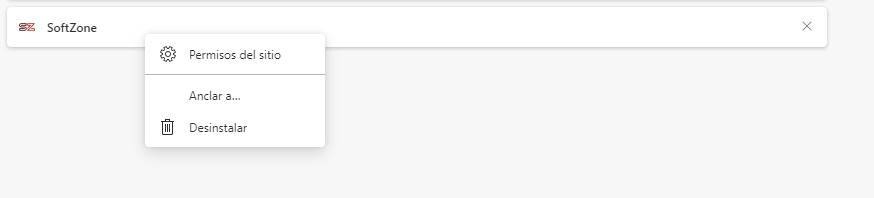
Si nous choisissons l’option » Autorisations du site «, nous pourrons configurer toutes les autorisations que nous voulons que PWA ait, telles que l’accès aux ressources du PC, Flash, JavaScript, cookies, caméra, etc.
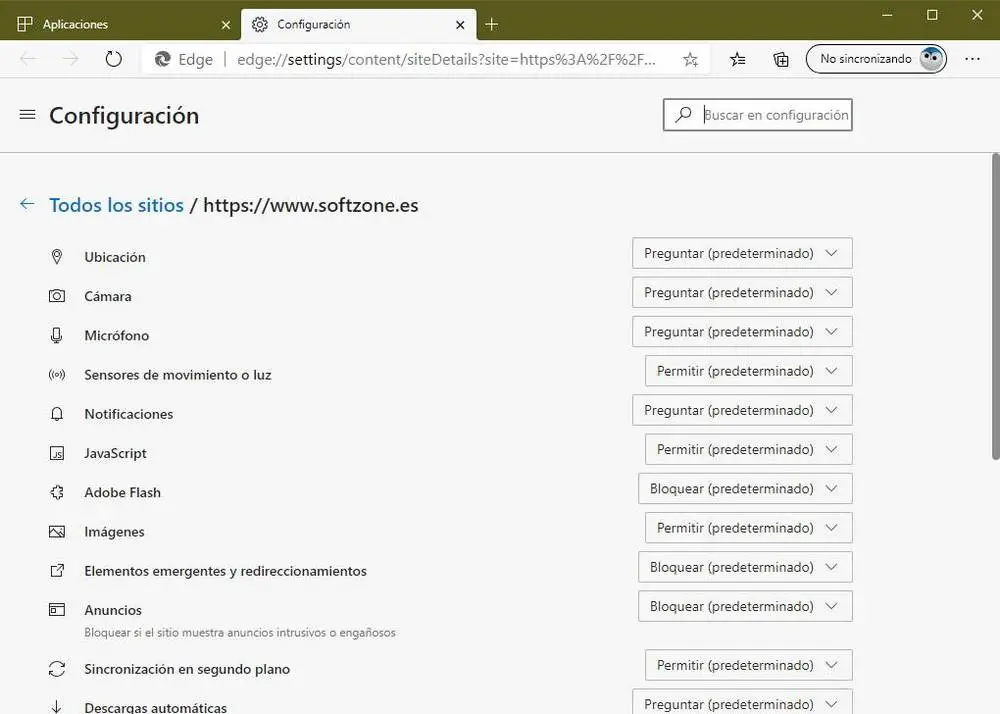
Et l’option » Épingler à » est également très intéressante . Cela nous permettra de placer un accès direct à cette application Web où nous voulons, soit sur le bureau ou dans le menu démarrer. Très utile si, par erreur, nous supprimons les accès que nous avons déjà créés.
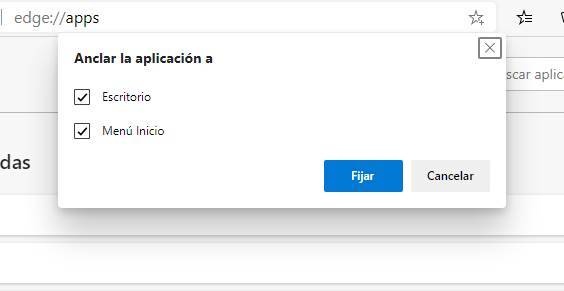
Bien sûr, nous pouvons également désinstaller la PWA à partir d’ici, mais c’est quelque chose que nous verrons dans le point suivant.
Comment désinstaller des applications Web progressives de Windows
Il existe plusieurs façons de désinstaller ces applications Web de notre ordinateur. Le premier, comme nous l’avons vu précédemment, provient du menu PWA lui-même . Nous pouvons choisir l’option de désinstallation d’ici pour supprimer cette application de notre PC.
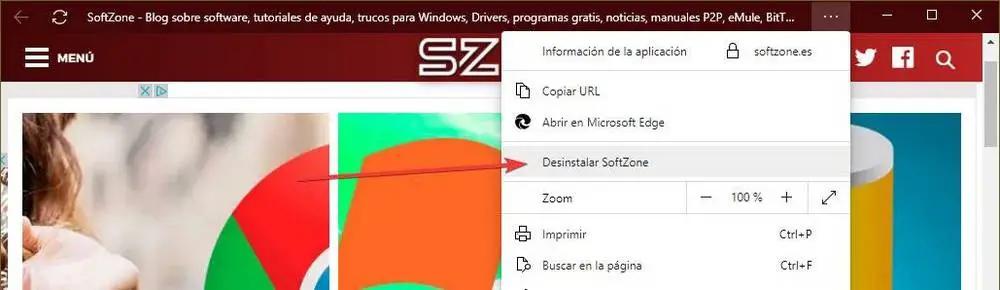
Une autre façon de supprimer ces applications de notre PC est de le faire à partir du panneau Edge lui-même. Nous écrirons dans le bord de la barre d’adresse: // apps /, et nous cliquerons sur le X qui apparaît à côté de chaque application Web pour la supprimer. Nous pouvons également choisir si nous voulons supprimer toutes les données de cache qui ont été générées.
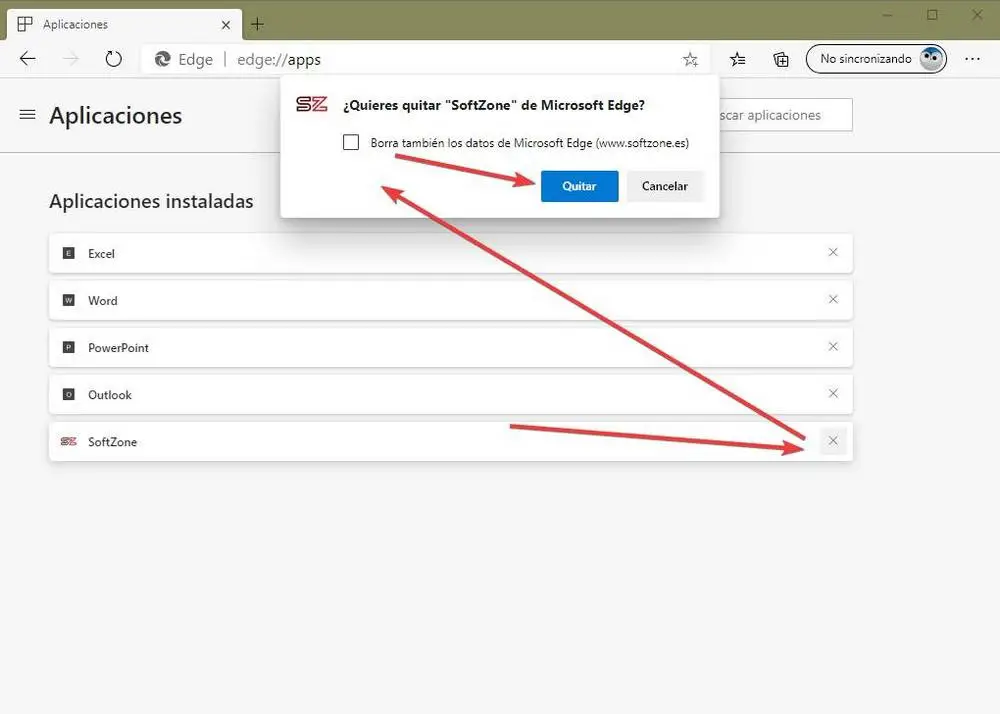
Et enfin, nous pouvons également le faire depuis la section pour ajouter ou supprimer des programmes sous Windows 10. Pour ce faire, nous écrirons dans la barre de recherche Windows « Ajouter ou supprimer des programmes », et nous chercherons l’application PWA, qui va apparaissent comme tout autre programme installé sur le PC.

Nous cliquons sur «Désinstaller», comme tout autre programme, et c’est tout. L’application disparaîtra de la liste des programmes et sera supprimée de l’ordinateur. Si vous souhaitez le réinstaller sur votre ordinateur, vous pouvez le faire librement en accédant à nouveau à la page et en suivant les étapes que nous avons expliquées dans cet article.